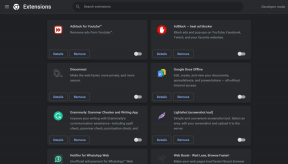Corrigir erro de algo deu errado ao criar conta no Windows 10
Miscelânea / / November 28, 2021
Corrigir erro de algo deu errado ao criar conta no Windows 10: Se você estiver tentando criar uma nova conta de usuário local com privilégios administrativos no Windows 10, é provável que você se depare com a mensagem de erro “Algo deu errado. Tente novamente ou selecione Cancelar para configurar seu dispositivo mais tarde. ” O processo é muito simples para criar uma nova conta de usuário, você vai para Configurações> Contas> Família e outras pessoas. Em seguida, você clica em Adicionar outra pessoa a este PC em Outras pessoas e em "Como essa pessoa cantará?" clique na tela em “Não tenho as informações de login desta pessoa”.
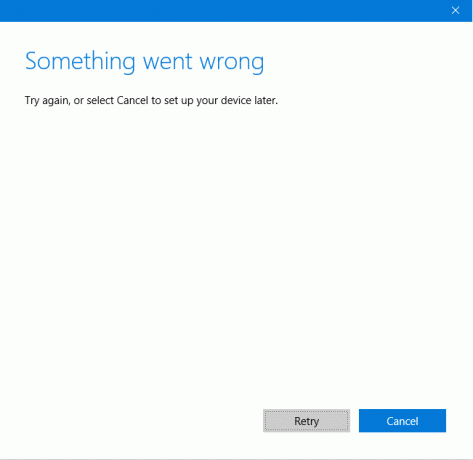
Agora uma tela completamente em branco aparecerá com pontos azuis correndo ao redor do círculo (o ícone de carregamento) e vários minutos depois você verá o erro “Algo deu errado”. Além disso, esse processo será executado em um loop, não importa quantas vezes você tente criar a conta, você enfrentará o mesmo erro repetidamente.
Esse problema é irritante, pois os usuários do Windows 10 não conseguem adicionar uma nova conta de usuário devido a esse erro. A principal causa do problema parece ser o Windows 10 não é capaz de se comunicar com os servidores Microsoft e, portanto, o erro “Algo deu errado” é mostrado. Portanto, sem perder tempo, vamos ver como consertar o erro de algo deu errado ao criar uma conta no Windows 10 com a ajuda do guia listado abaixo.
Conteúdo
- Corrigir erro de algo deu errado ao criar conta no Windows 10
- Método 1: ajuste a data e a hora em seu sistema
- Método 2: usuário netplwiz para criar uma nova conta de usuário
- Método 3: Remova a bateria descarregada
- Método 4: permitir que seu PC use SSL e TSL
- Método 5: criar uma nova conta de usuário por meio do prompt de comando
Corrigir erro de algo deu errado ao criar conta no Windows 10
Tenha certeza de criar um ponto de restauração apenas no caso de algo dar errado.
Método 1: ajuste a data e a hora em seu sistema
1.Clique no data e hora na barra de tarefas e selecione “Configurações de data e hora.”
2. Se no Windows 10, faça “Definir hora automaticamente" para "sobre.”

3. Para outros, clique em “Horário na Internet” e marque “Sincronizar automaticamente com o servidor de horário da Internet.”

4. Selecione Servidor “time.windows.com”E clique em atualizar e“ OK ”. Você não precisa completar a atualização. Basta clicar em OK.
Mais uma vez, verifique se você é capaz de Corrigir erro de algo deu errado ao criar conta no Windows 10 ou não, se não, continue com o próximo método.
Método 2: usuário netplwiz para criar uma nova conta de usuário
1. Pressione a tecla Windows + R e digite netplwiz e pressione Enter para abrir as contas de usuário.

2. Agora clique em Adicionar em ordem de adicionar uma nova conta de usuário.

3. No Como essa pessoa fará login na tela Clique em Entre sem uma conta da Microsoft.

4. Isso exibiria duas opções de login: conta da Microsoft e conta local.
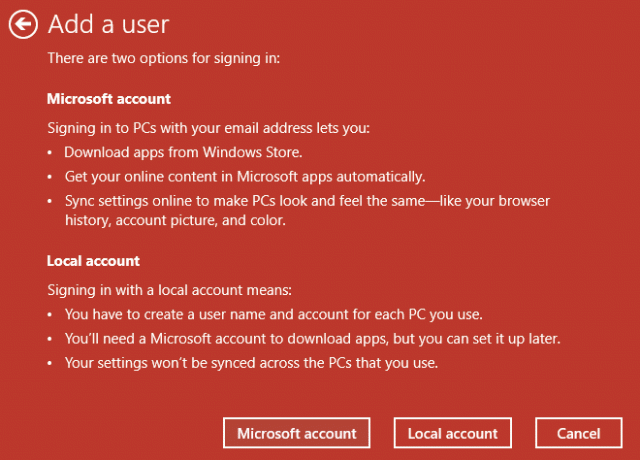
5. Clique em Conta local botão na parte inferior.
6. Adicione o nome de usuário e a senha e clique em Avançar.
Observação: deixe a dica de senha em branco.
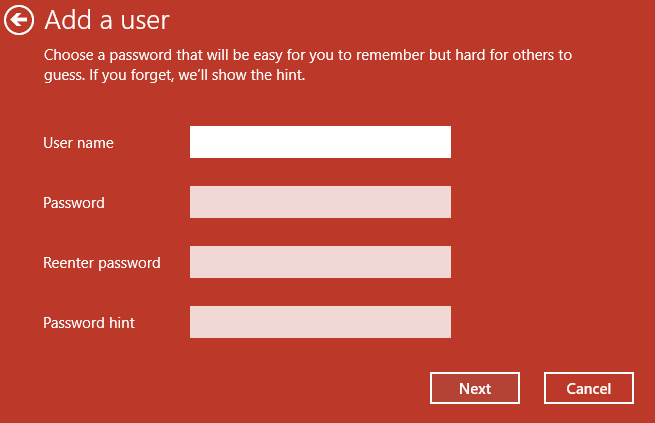
7. Siga as instruções na tela para criar uma nova conta de usuário.
Método 3: Remova a bateria descarregada
Se você tem uma bateria descarregada que não carrega, este é o principal problema que não permite que você crie uma nova conta de usuário. Se você mover o cursor em direção ao ícone da bateria, verá a mensagem “conectado, não está carregando”, o que significa que a bateria está descarregada (a bateria terá cerca de 1%). Portanto, remova a bateria e tente atualizar seu Windows ou crie uma nova conta de usuário. Isso pode ser capaz de Corrigir erro de algo deu errado ao criar conta no Windows 10.
Método 4: permitir que seu PC use SSL e TSL
1. Pressione a tecla Windows + R e digite inetcpl.cpl e pressione Enter para abrir Propriedades da Internet.

2. Mude para o Avançado guia e role para baixo até Seção de segurança.
3. Agora, em Segurança, localize e marque as seguintes configurações:
Use SSL 3.0
Use TLS 1.0
Use TLS 1.1
Use TLS 1.2
Use SSL 2.0
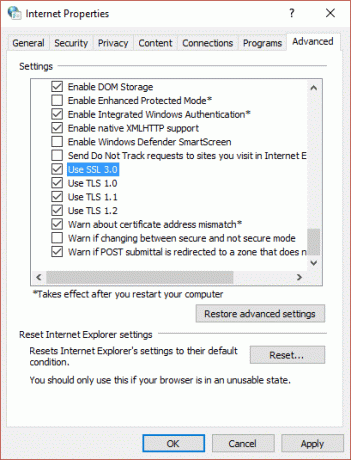
4. Clique em Aplicar seguido de OK.
5.Reinicie seu PC para salvar as alterações e tente novamente criar uma nova conta de usuário.
Método 5: criar uma nova conta de usuário por meio do prompt de comando
1. Pressione a tecla Windows + X e selecione Prompt de comando (Admin).

2. Digite o seguinte comando em cmd e pressione Enter:
net user type_new_username type_new_password / add
administradores de grupo local da rede type_new_username_you_created / add.

Por exemplo:
net user troubleshooter test1234 / add
solucionador de problemas / adicionar de administradores de grupo local
3. Assim que o comando for concluído, uma nova conta de usuário será criada com privilégios administrativos.
Recomendado para você:
- Correção de falhas do aplicativo de fotos no Windows 10
- Como redefinir o Microsoft Edge para as configurações padrão
- Corrigir menu de contexto lento do botão direito do mouse no Windows 10
- Corrigir falhas do aplicativo Mail e Agenda ao abrir no Windows 10
É isso que você conseguiu Corrigir erro de algo deu errado ao criar conta no Windows 10 mas se você ainda tiver dúvidas sobre o guia acima, sinta-se à vontade para perguntá-las na seção de comentários.